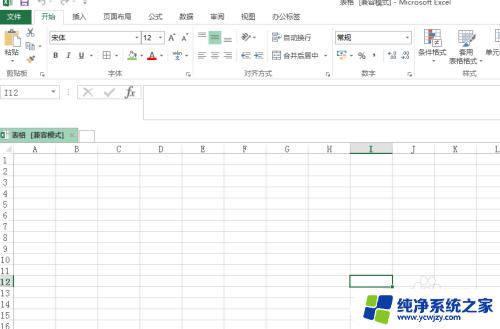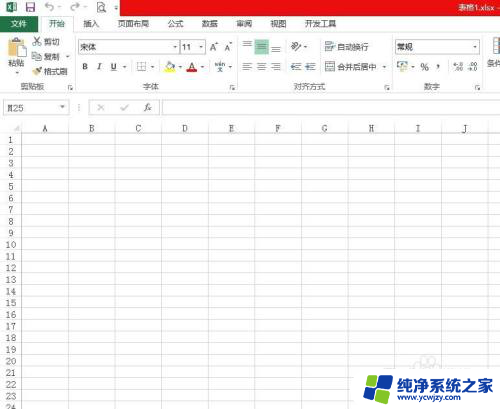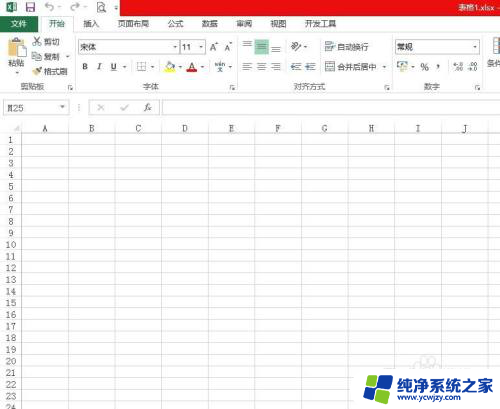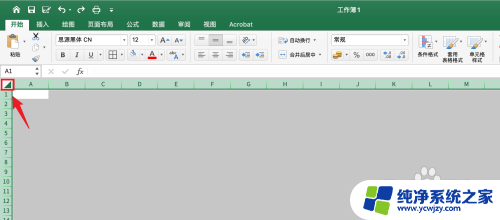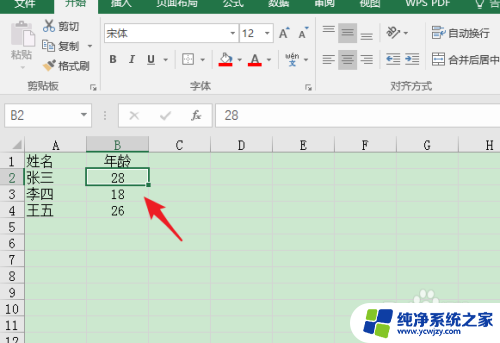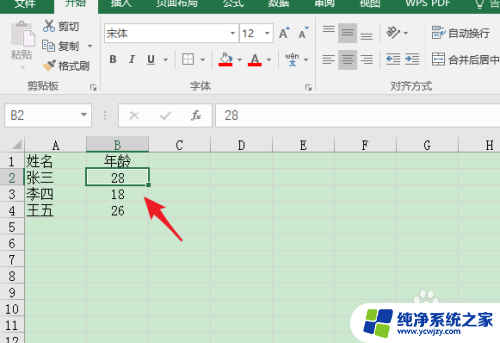excel表格变成绿色怎么恢复 如何恢复Excel表格颜色变绿的问题
更新时间:2023-08-20 13:58:45作者:jiang
excel表格变成绿色怎么恢复,在使用Excel表格的过程中,我们可能会遇到一个令人困惑的问题:表格突然变成了绿色,这让我们感到困惑,不知道如何恢复表格的原本颜色。事实上Excel表格变绿色的原因可能有很多,例如格式错误、单元格条件格式设置等。为了解决这个问题,我们需要采取一些简单的步骤来恢复表格的正常颜色。下面将介绍一些有效的方法,帮助我们解决这一问题。
具体方法:
1.
打开Excel表格发现背景颜色是绿色,快捷键Ctrl+A全选。
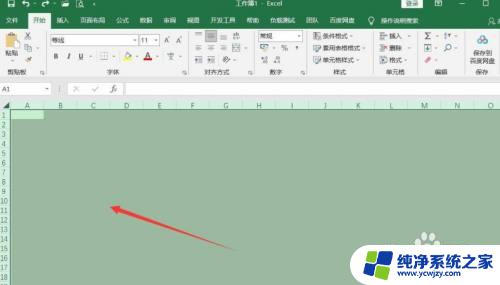
2.鼠标右键,选择里面的设置单元格格式。
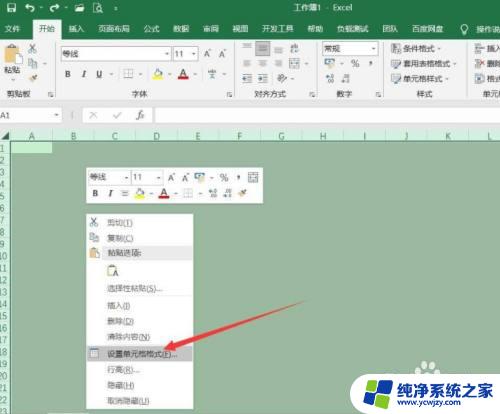
3.然后选择里面的填充选项。
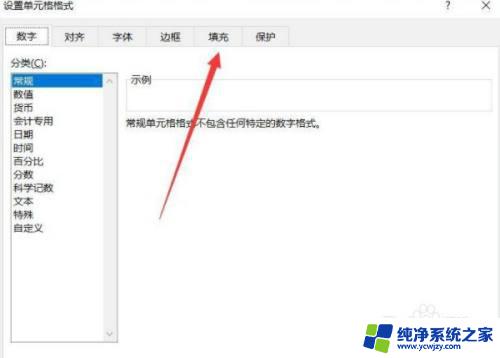
4.把背景色设置为无颜色,点击下面的确定。
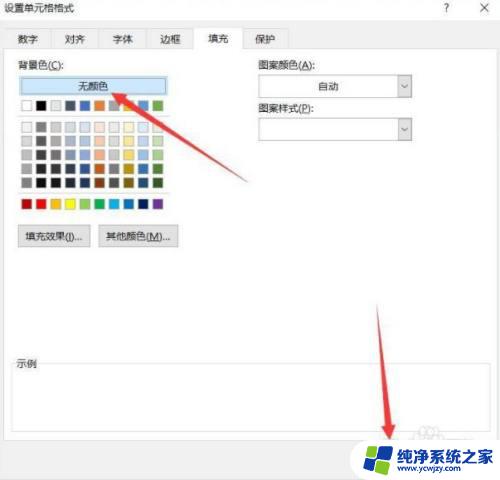
5.最后返回到表格中就恢复原来的颜色了。
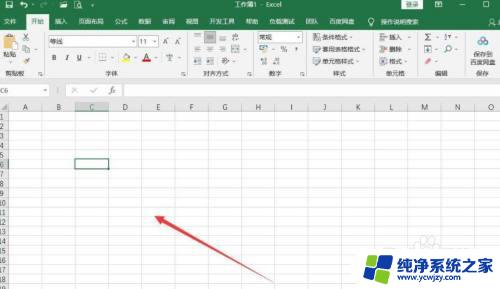
以上就是关于如何恢复Excel表格绿色的全部内容,如果您还有疑问,可以参考以上步骤进行操作,希望这些内容对您有所帮助。